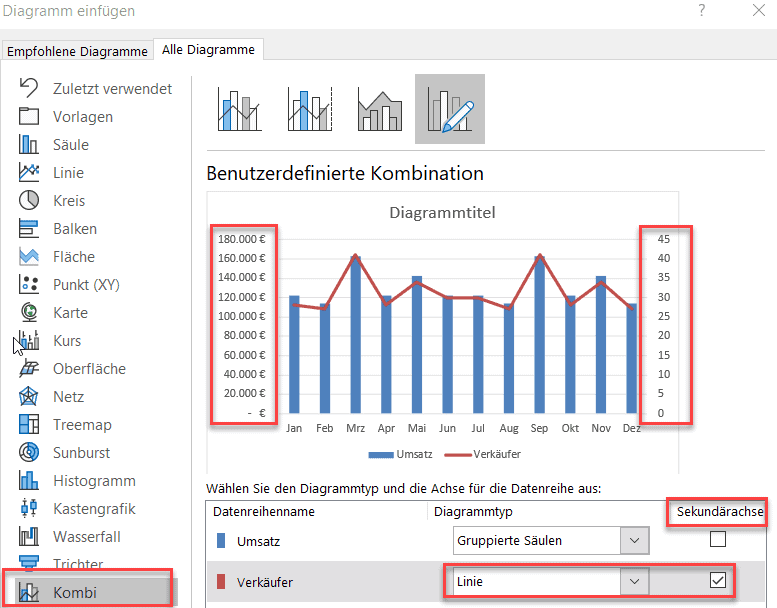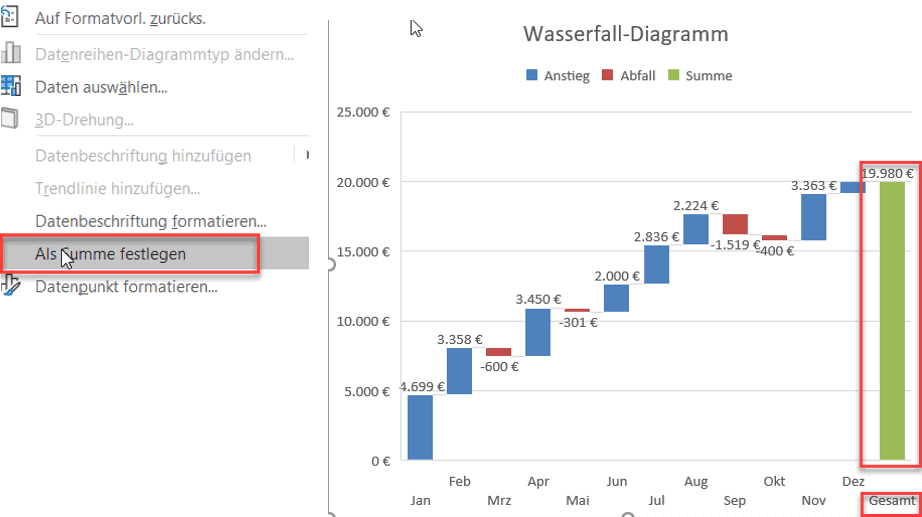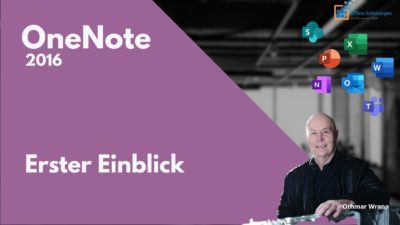Zunächst eine generelle Neuerung in Excel 2016
Sobald Daten markiert sind, wird im Befehl „EINFÜGEN“ der Punkt: „Empfohlene Diagramme“ gezeigt. Hier schlägt das Programm verschiedene Diagramm-Typen vor. Nach Auswahl eines Diagramms können im nächsten Schritt weitere Änderungen vorgenommen werden.
Zum Video – 6 neue Diagramme in Excel 2016
Kombi-Diagramm
Zur Darstellung von Datenreihen mit stark unterschiedlichen Wertebereichen ist das Kombi-Diagramm besonders gut geeignet. Damit wird das Erstellen einer sekundären Y-Achse deutlich komfortabler gemacht. Hier sollen die Umsätze pro Monat und die Verkäuferzahl in einem Diagramm dargestellt werden.
Umsatz Verkäufer
Jan 122.360 € 28
Feb 114.202 € 27
Mrz 163.146 € 55
Apr 122.360 € 28
Wasserfall-Diagramm
Mit Excel 2016 ist es einfacher geworden ein Wasserfall Diagramm zu erstellen. Das Wasserfall Diagramm ist ein spezielles Säulendiagramm, mit dem man sehr transparent darstellen kann, wie sich ein Startwert durch eine Serie von positiven und negativen Werten verändert. Hierzu sind 2 Schritte notwendig. Zunächst wird aus den markierten Daten ein Wasser-Fall Diagramm erzeugt.
Zu- und Abgänge im Lager
Monat Bestand
|
Jan |
4.699 Stück |
|
Feb |
3.358 Stück |
|
März |
-600 Stück |
|
April |
-1.200 Stück |
|
Mai |
-300 Stück |
Im ersten Schritt wird für jeden Datenpunkt eine Säule erstellt. Die Gesamt-Säule muss nun als Summe festgelegt werden.
Fazit
Diese neuen Typen sind interessante Alternativen für besondere Daten, z. B. beim Vergleich von verschiedenen Dimensionen. Also Verkäufer-Anzahl und deren Umsatzzahlen. Insbesondere Kombi und Wasserfall-Diagramme wurden finden deshalb auch besonderen Zuspruch.
Viel Erfolg mit diesen Diagrammen wünscht
Othmar Wrana
Das könnte Sie auch interessieren
wenn Funktionen in Excel 2016 mit mehreren Bedingungen erstellen
Wenn Funktionen in Excel mit mehreren BedingungenMaxwenns-Minwenns-Mittelwertwenns Schritt für Schritt erklärtIm Video stellt Ihnen Cornelia Volk neue wenn Funktionen...
Dynamische Tabelle Excel
Dynamische Tabelle in Excel Wir stellen Ihnen eine dynamische Tabelle in Excel vor. Im Video mit einer Beispieldatei und hier als Textbeitrag haben wir für Sie das...
OneNote Funktionen und Anwendungsmöglichkeiten
OneNote Funktionen und AnwendungsmöglichkeitenVielleicht haben Sie sich schon mal gefragt, was OneNote eigentlich ist? Was mache ich mit OneNote? Die Antwort klingt ein...